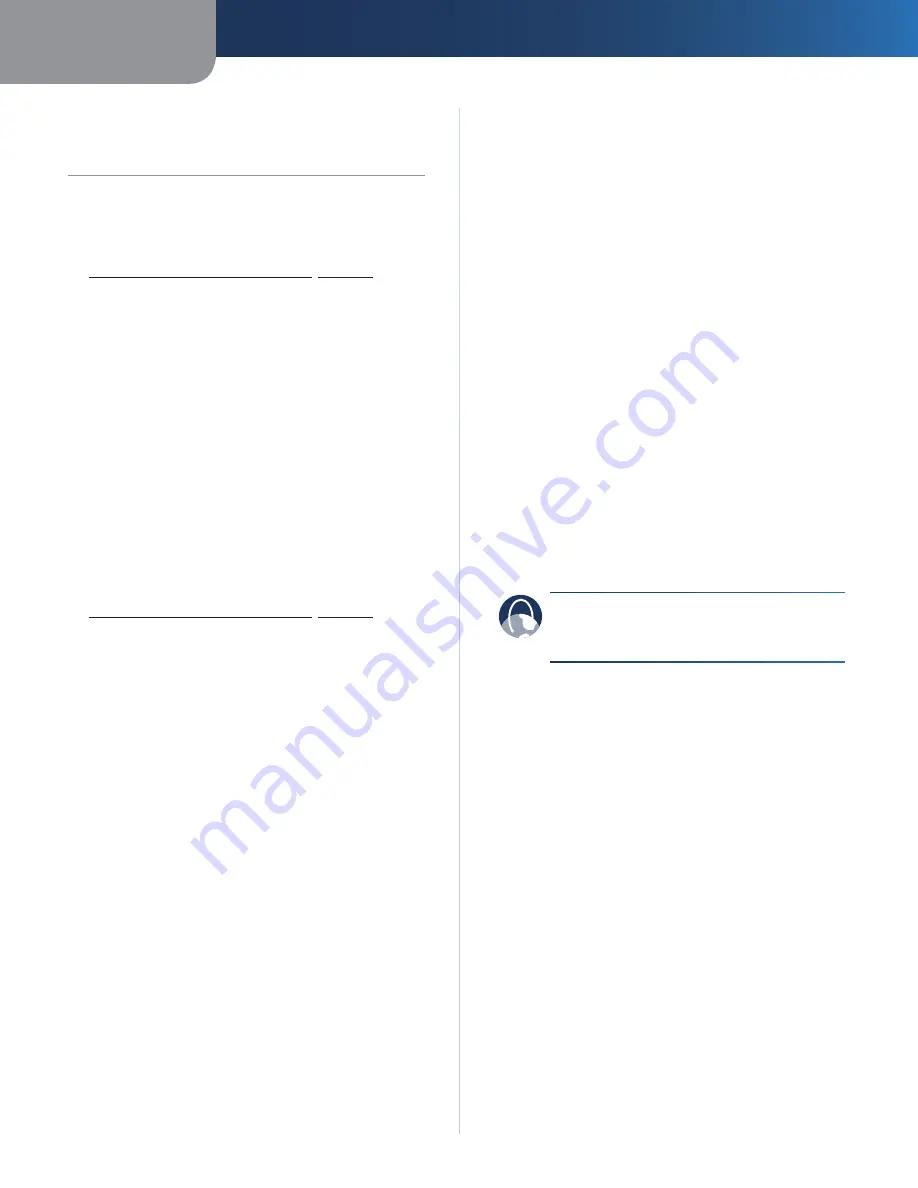
Apêndice A
Resolução de problemas
12
Ponte Ethernet sem fios N com dual band
Apêndice A:
Resolução de problemas
O computador ou outro dispositivo Ethernet com fios não
consegue comunicar com o router sem fios.
Aceda ao utilitário baseado na Web da Ponte (consulte o
1.
Capítulo 3: Configuração avançada
,
página 3
).
No ecrã
2.
Basic Wireless Settings
(Definições sem fios
básicas), certifique-se de que o nome da rede (SSID)
corresponde ao nome da rede sem fios.
Certifique-se de que as definições de segurança (WPA,
3.
WPA2 ou WEP) correspondem às definições de segurança
da rede sem fios.
O endereço IP da Ponte necessita de ser alterado.
Se a Ponte estiver ligada a uma rede com um servidor de
DHCP (normalmente, o router da rede), a Ponte obterá o
respectivo endereço IP a partir do servidor de DHCP. Se não
existir um servidor de DHCP, a Ponte utilizará o endereço IP
estático predefinido,
169.254.1.250
.
Se pretender que a Ponte utilize sempre um endereço IP
estático, siga estas instruções:
Aceda ao utilitário baseado na Web da Ponte (consulte o
1.
Capítulo 3: Configuração avançada
,
página 3
).
Clique no separador
2.
Network Setup
(Configuração da
rede).
No menu pendente
3.
Network Connection Type
(Tipo de
ligação da rede), seleccione
Static IP
(IP estático).
Preencha os campos
4.
Static IP Address
(Endereço IP
estático),
Subnet Mask
(Máscara de sub-rede) e
Default
Gateway
(Gateway predefinido).
Clique em
5.
Save Settings
(Guardar definições).
O computador ou outro dispositivo Ethernet com fios ligado
à Ponte não comunica com outro dispositivo sem fios (por
exemplo, um computador ou uma impressora).
Verifique o seguinte:
Certifique-se de que o dispositivo sem fios está na mesma
•
rede sem fios que o computador ou outro dispositivo
Ethernet com fios ligado à Ponte.
Certifique-se de que está a ser utilizado o mesmo nome
•
de rede (SSID) para todos os dispositivos da rede sem
fios.
Certifique-se de que todos os dispositivos estão na
•
mesma rede IP e a utilizar endereços IP compatíveis.
O utilitário baseado na Web não aceita a palavra-passe.
Verifique o seguinte:
A palavra-passe é sensível a maiúsculas e minúsculas.
•
Certifique-se de que está a utilizar as letras maiúsculas e
minúsculas correctas quando introduz a palavra-passe.
Se se esqueceu da palavra-passe, pode repor as
•
predefinições de fábrica da Ponte.
Prima e mantenha premido o botão
Reset
(Repor) da
Ponte durante, aproximadamente, cinco segundos;
a palavra-passe será reposta para a predefinição de
fábrica,
admin
. Também serão repostas todas as outras
predefinições de fábrica da Ponte. (Para aceder ao
utilitário baseado na Web, introduza
admin
no campo
Password
(Palavra-passe).)
Depois de fazer alterações através do utilitário baseado na
Web, as novas definições não são apresentadas no ecrã.
No Web browser, clique em
Actualizar
. Se as novas definições
não forem apresentadas, siga estas instruções:
Desligue o transformador da Ponte.
1.
Aguarde cinco segundos e, em seguida, volte a ligar o
2.
transformador à Ponte.
No Web browser, clique em
3.
Actualizar
.
WEB:
Se as suas questões não forem aqui
abordadas, consulte o Web site da Linksys,
www.linksysbycisco.com
Содержание Linksys WET610N
Страница 1: ...USER GUIDE Wireless N Ethernet Bridge with Dual Band Model WET610N ...
Страница 41: ...BENUTZERHANDBUCH Wireless N Ethernet Bridge mit Dual Band Modell WET610N ...
Страница 82: ...GUÍA DEL USUARIO Puente Ethernet Wireless N de doble banda Modelo WET610N ...
Страница 123: ...GUIDE DE L UTILISATEUR Pont Ethernet sans fil N avec double bande Modèle WET610N ...
Страница 164: ...GUIDA PER L UTENTE Bridge Ethernet z Wireless N con Dual Band Modello WET610N ...
Страница 205: ...GEBRUIKERSHANDLEIDING Dual Band Wireless N Ethernetbridge Model WET610N ...
Страница 246: ...MANUAL DO UTILIZADOR Ponte Ethernet sem fios N com dual band Modelo WET610N ...
















































